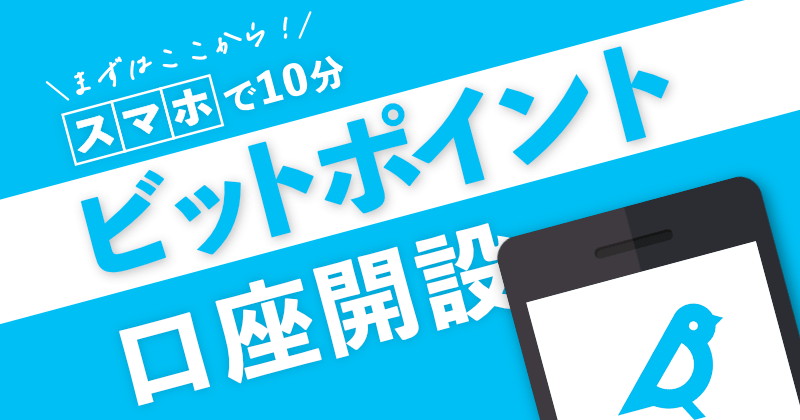BITPOINT(ビットポイント)で口座開設する方法を教えてほしいな

スマホで口座開設ってできるのかな?
このようなお悩みを解消します。
ビットポイント(ビットポイント)は、2016年にサービスを開始した日本の仮想通貨取引所です。
株や銀行などの金融サービスで有名なSBIグループの取引所なので、初心者でも安心して仮想通貨の売り買いができます。
この記事では、スマホでBITPOINTの口座開設する方法をやさしく解説していきます。
 あいず
あいず僕が口座開設したときは、申し込みは10分で審査は30分で終わりました!
仮想通貨・ビットコインとは?
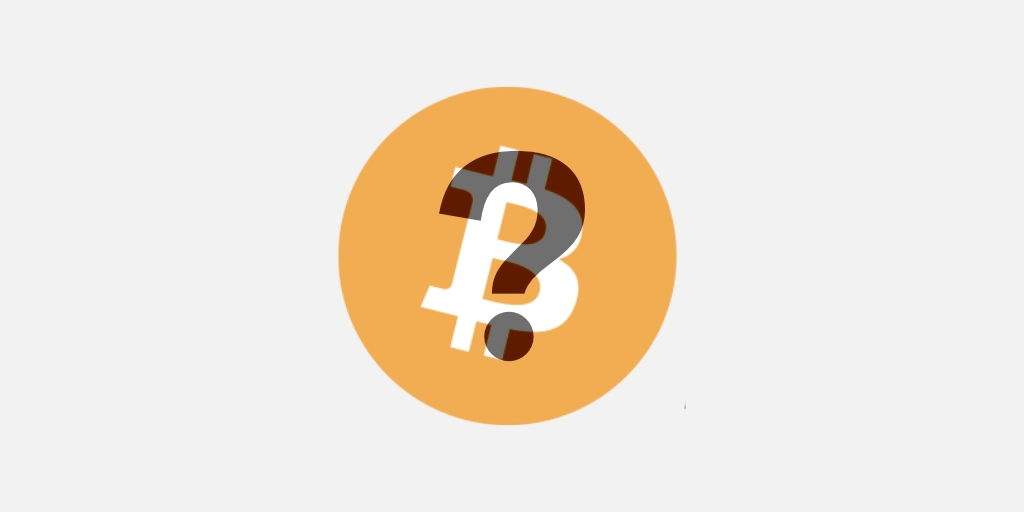
仮想通貨とは、ひとことであらわすと「インターネット上で使える"価値がある"データ」です。
仮想通貨は世界中で"価値がある"と認められているので、仮想通貨そのものが資産として買い集められています。
とくに、ビットコインは2009年に登場した世界で最初の仮想通貨で、「仮想通貨=ビットコイン」とイメージされることが多いほど、仮想通貨において中心的な存在です。
くわしくは下記の記事で紹介していますので、参考にしてみてください。

BITPOINT(ビットポイント)で口座開設する手順
スマホを使ってビットポイントで口座開設する手順は以下の通りです。
- BITPOINTに仮登録
- 約款等の確認
- 個人情報の入力
- 本人確認書類の提出
- アプリのダウンロード
 あいず
あいずスマホで10分あればできちゃうのでスキマ時間にどうぞ!
手順1:BITPOINTに仮登録
- BITPOINTに仮登録
- 約款等の確認
- 個人情報の入力
- 本人確認書類の提出
- アプリのダウンロード
まずは、ビットポイントの公式サイトにアクセス。
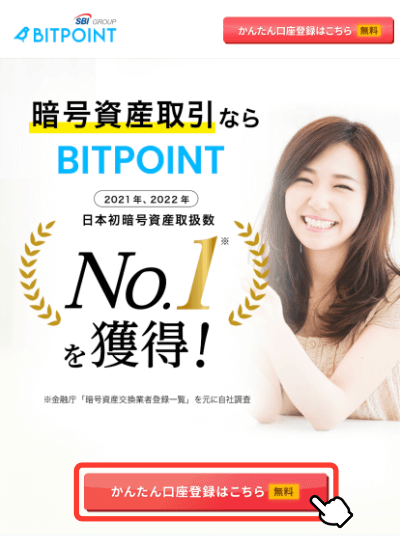
アクセスしたら「かんたん口座登録はこちら」をタップ。
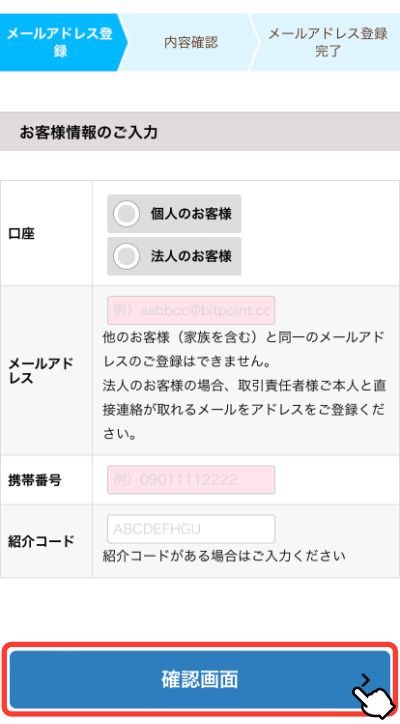
「個人のお客様」にチェックを入れ、メールアドレスと携帯番号を入力したら「確認画面」をタップ。
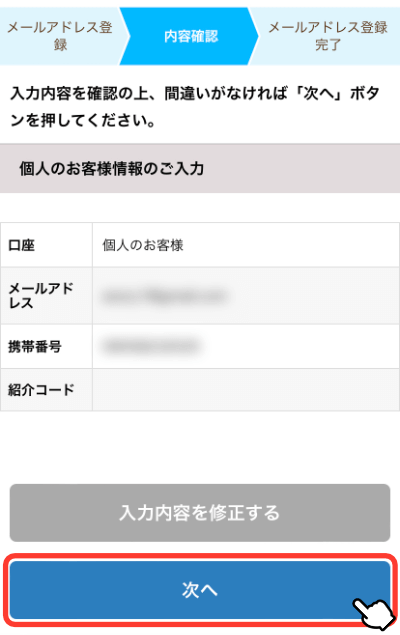
内容を確認したら「次へ」をタップ。
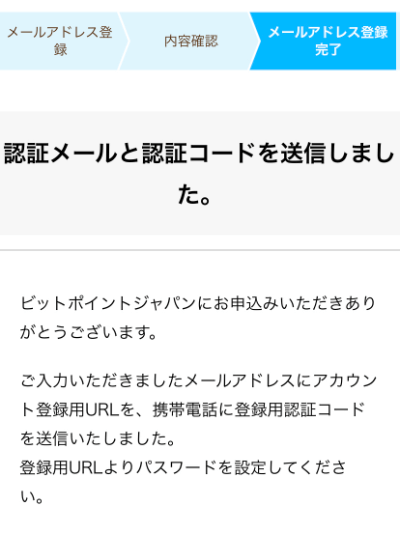
このような画面が表示されたら、一旦ブラウザを閉じてOKです。
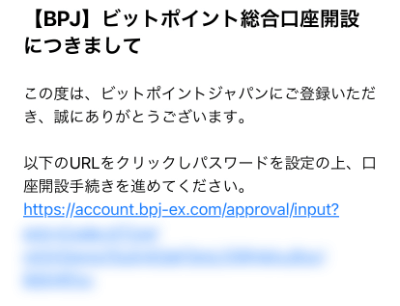
登録したメールアドレスに「【BPJ】ビットポイント総合口座開設につきまして」が届くので、記載のURLをタップ。
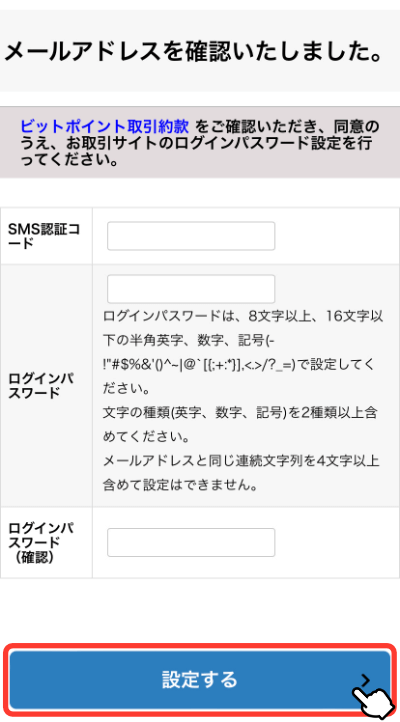
登録した携帯番号に届いた6桁の認証コードを「SMS認証コード」に入力。
任意のパスワードを2箇所に入力したら「設定する」をタップ。
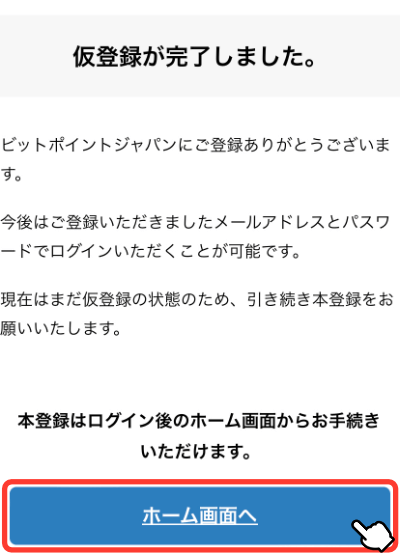
これで仮登録は完了です。
「ホーム画面へ」をタップして次の作業に進みます。
手順2:約款等の確認
- BITPOINTに仮登録
- 約款等の確認
- 個人情報の入力
- 本人確認書類の提出
- アプリのダウンロード
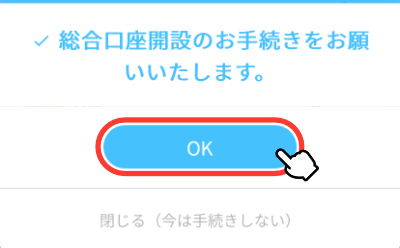
「OK」をタップ。
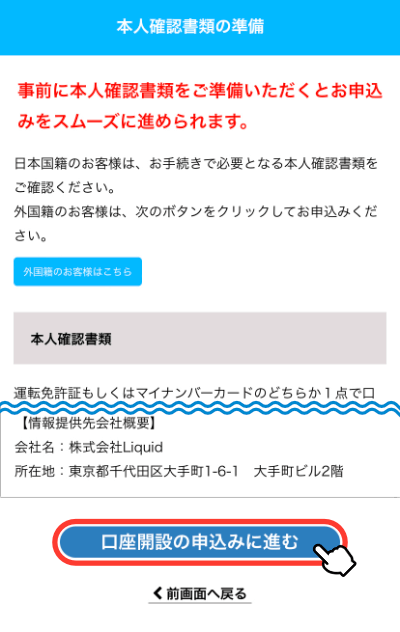
あとで実施する本人確認書類の事前準備について案内があります。
運転免許証もしくはマイナンバーカードを手元に準備したら「口座開設の申し込みに進む」をタップ。
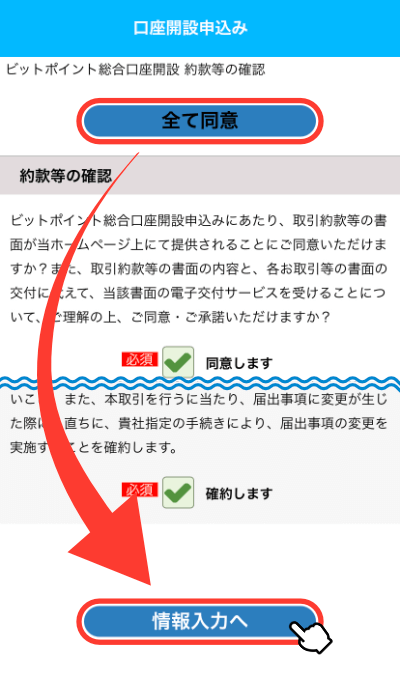
各種約款を確認したら、各チェックボックスにチェックを入れたら「情報入力へ」をタップ。
 あいず
あいず最上部の「全て同意」をタップすると、すべてのチェックボックスにチェックが入ります。
手順3:個人情報の入力
- BITPOINTに仮登録
- 約款等の確認
- 個人情報の入力
- 本人確認書類の提出
- アプリのダウンロード
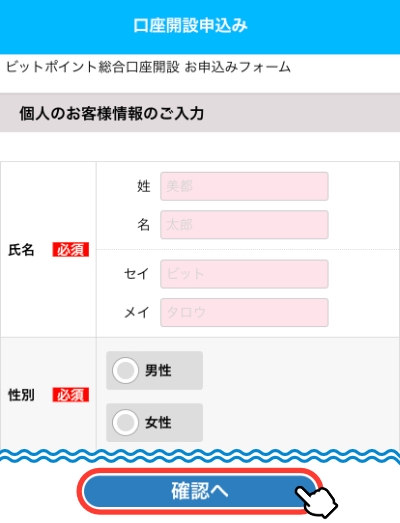
個人情報を入力します。
必須項目を全て入力したら「確認へ」をタップ。
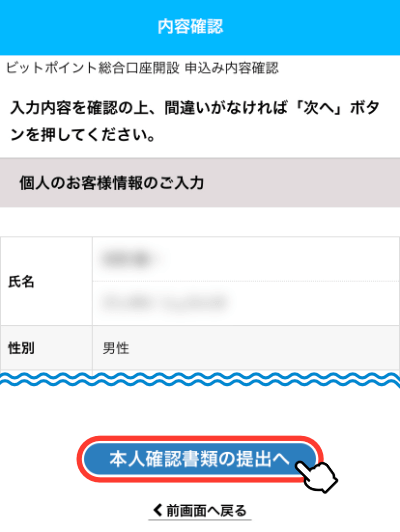
入力した内容に間違いが無いことを確認したら「本人確認書類の提出へ」をタップ。
手順4:本人確認書類の提出
- BITPOINTに仮登録
- 約款等の確認
- 個人情報の入力
- 本人確認書類の提出
- アプリのダウンロード
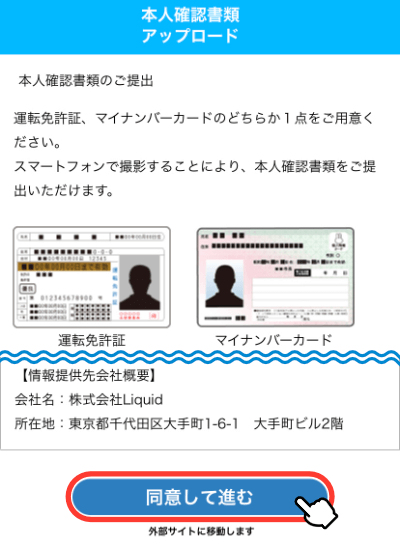
運転免許証またはマイナンバーカードを手元に準備したら「同意して進む」をタップ。
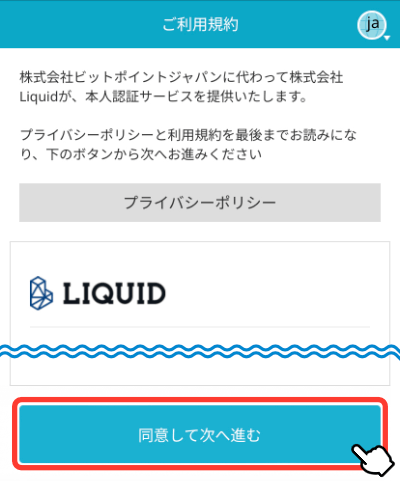
本人認証サービスの利用規約などを確認し、一番下までスクロールしたら「同意して次へ進む」をタップ。
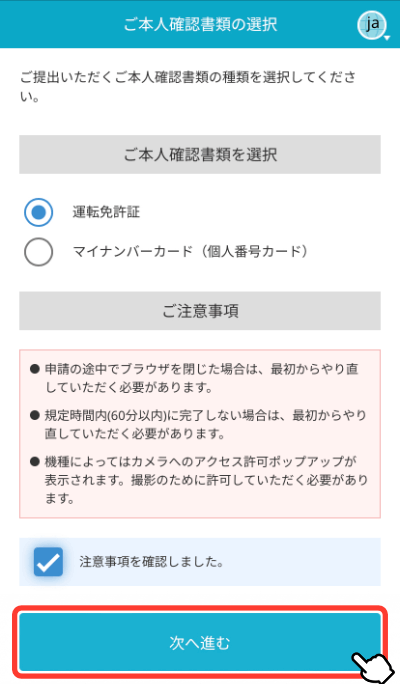
提出する本人確認書類と「注意事項を確認しました」にチェックを入れたら、「次へ進む」をタップ。
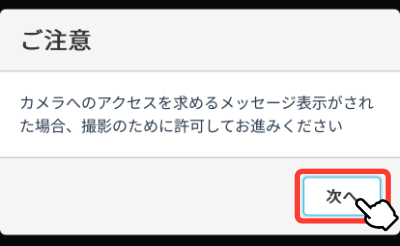
「次へ」をタップ。
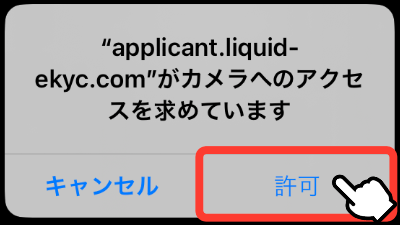
スマホのカメラ機能を使ってよいか確認されるので「許可」をタップ。
あとは指示に従って、書類の撮影と顔の撮影をしていきます。
例)本人確認書類に運転免許証を選んだ場合
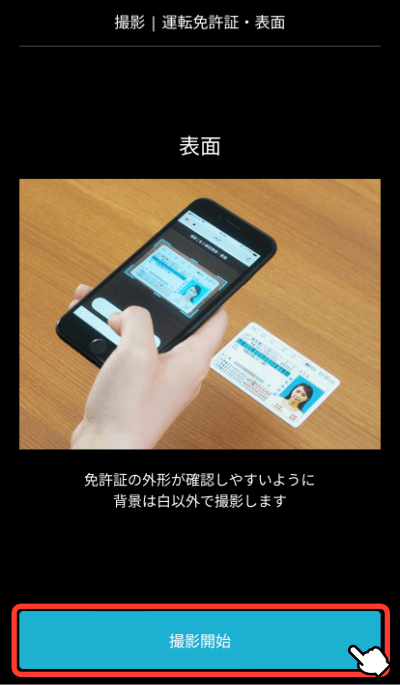

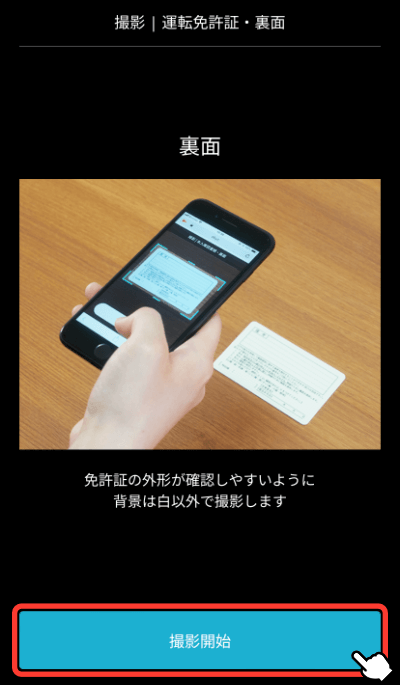
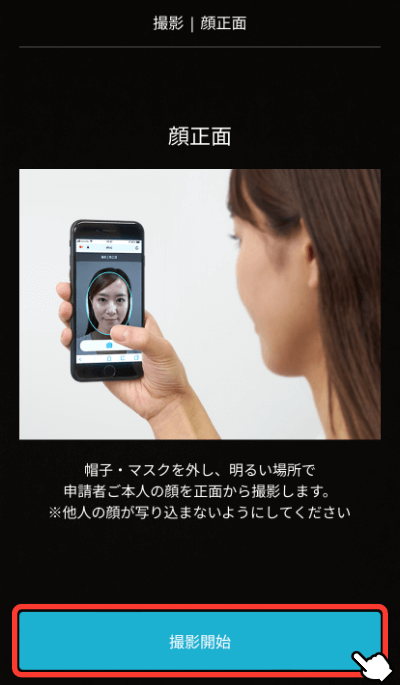
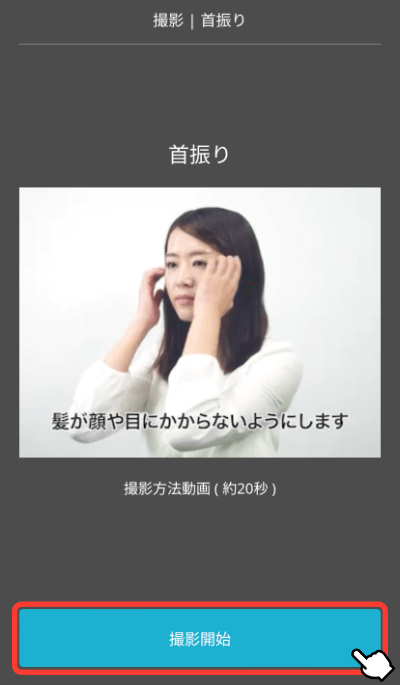
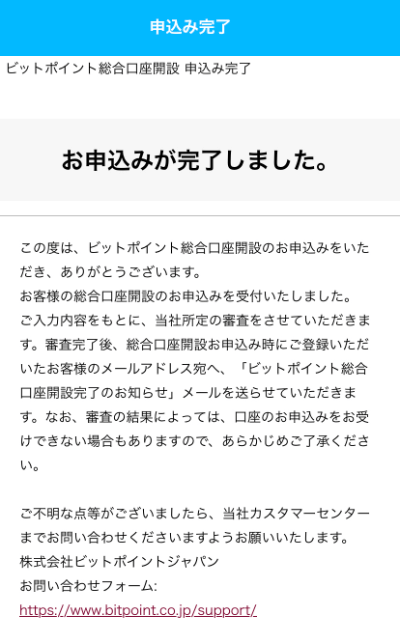
最後の首振り動画撮影が終わると、申込み完了のメッセージが表示されます。
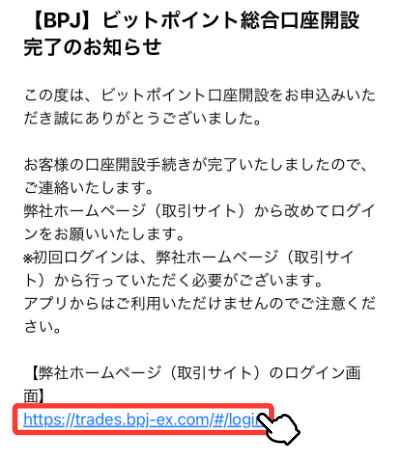
申請内容に問題がなければ、最短即日でメールで本人確認完了のお知らせが届きます。
記載されているログインリンクをタップ。
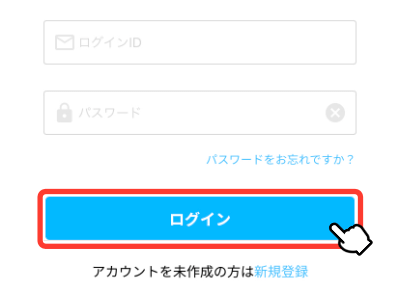
ログインIDには登録メールアドレスを、パスワードには手順1で設定したものを入力して「ログイン」をタップ。
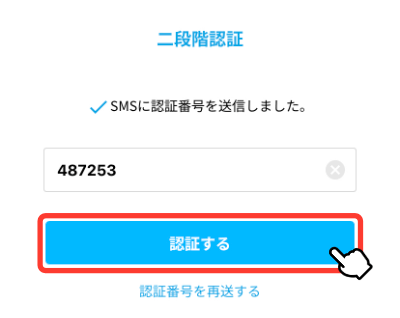
登録した携帯番号に送られてきた6桁の認証コードを入力したら「認証する」をタップ。
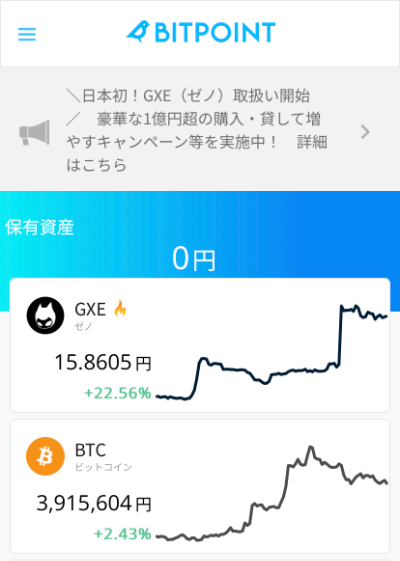
BITPOINTのトップページが表示されればログイン成功です。
手順5:アプリのダウンロード
- BITPOINTに仮登録
- 約款等の確認
- 個人情報の入力
- 本人確認書類の提出
- アプリのダウンロード
最後にスマホアプリをダウンロードしておきましょう。
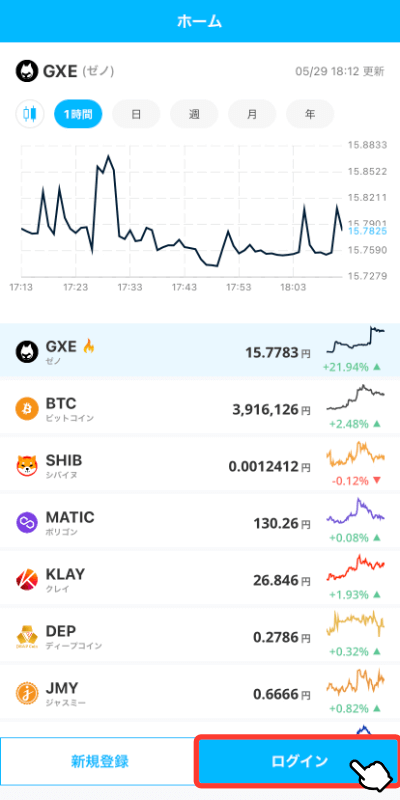
アプリを起動したら「ログイン」をタップ。
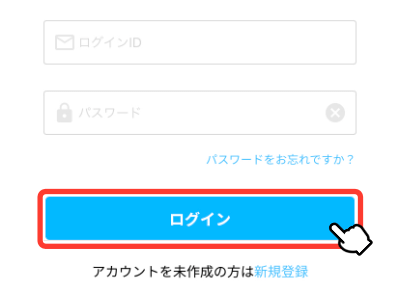
ログインIDとパスワードを入力して「ログイン」をタップ。
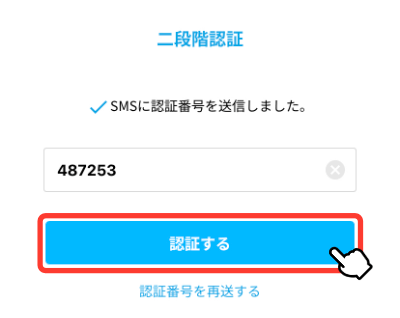
登録した携帯番号に送られてきた6桁の認証コードを入力したら「認証する」をタップ。
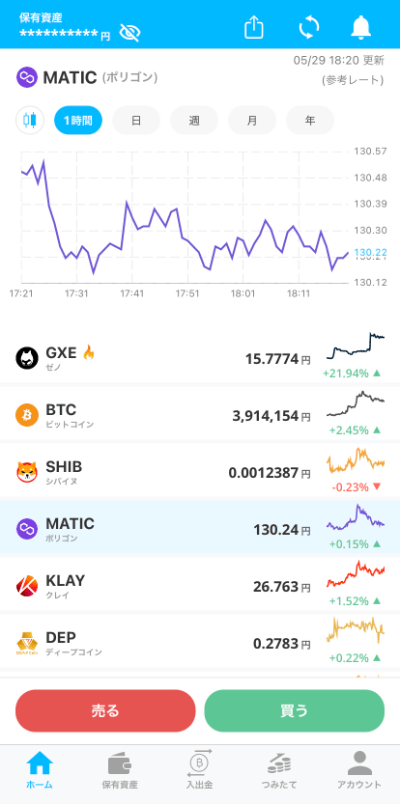
このような画面が表示されたら、アプリのログイン完了です。
BITPOINTの口座開設でよくある質問
BITPOINTの口座開設に関してよくある質問をまとめました。
BITPOINTの口座開設までにかかる時間は?
最短即日で口座が開設されますが、申込内容や混雑状況によっては数日かかります。
申し込んでからすぐに取引をはじめられるわけではない点に注意してください。
 あいず
あいずいつでも仮想通貨を買えるように、口座開設だけ済ませておくのがオススメ!
BITPOINTの口座開設は未成年でもできますか?
18歳未満の方は口座開設ができません。
 あいず
あいず81歳以上の方も口座開設できないので注意!
BITPOINTの口座開設は日本以外に住んでいてもできますか?
日本国外に居住している方は口座開設ができません。
BITPOINTの口座開設に費用はかかりますか?
口座開設費用は無料です。
BITPOINTの口座開設した後、維持費や年会費はかかりますか?
口座維持費や年会費はかかりません。
おわりに:つぎは口座に日本円を入金しよう!
仮想通貨専用の口座が開設できたら、つぎは口座に日本円を入金してみましょう!
それでは:)